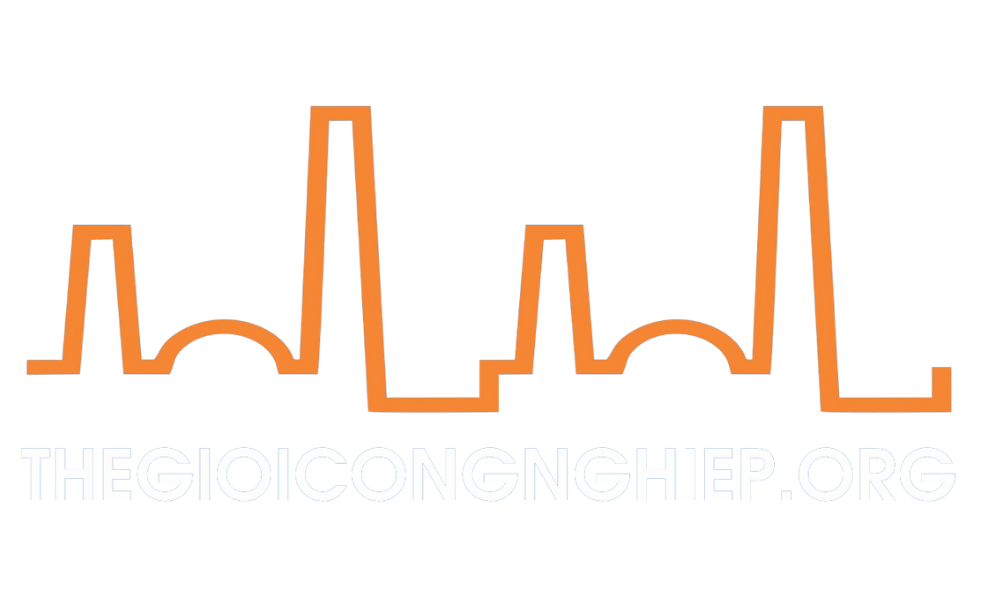Làm thế nào để từ iOS 7 xuống iOS 6 cho iPhone iPad liên hệ
Liên hệ người bán
Thanh Thanh
Điện thoại: 016994535533
Email: [email protected]
Địa chỉ:
Làm thế nào để từ iOS 7 xuống iOS 6 cho iPhone iPad liên hệ
- Tất cả chủ đề sản phẩm
Phạm vi:
- 12-11-2015
Cập nhật:
- 87115
ID:
- 251
Xem:
Bạn may mắn sở hữu được iPhone 4 hoặc iPad 4 và nó đang chạy hệ điều hành iOS 7 thường thì trước khi nâng cấp nên lưu lại SHSH, vậy bạn có lưu chưa. Lúc đó, bạn có thể dễ dàng quay trở lại với iOS 6.1.3 trước đây để sử dụng. Sau đây, mình sẽ hướng dẫn các bạn cách hạ từ iOS 7 xuống 6.1.3 cho iPhone 4 của mình.
Hướng dẫn cách hạ ios 7 xuống 6.1.3
1, Một số lưu ý trước khi downgrade- Thứ nhất: bạn cần sử dụng đến công cụ iFaith và công cụ này chỉ áp dụng trên Windows.
- Thứ hai bạn chỉ thực hiện hạ cấp được iPhone nếu bạn có lưu file SHSH 6.1.3.
- Sau khi hạ cấp mọi dữ liệu trong máy trên hệ diều hành cũ đều sẽ bị xóa sạch ngoại trừ dữ liệu của hệ điều hành. Đó là lý do bạn cần sao lưu trước khi tiến hành nâng hoặc hạ cấp iOS cho iPhone 4.
2,Cách hạ iOS 7 xuống 6.1.3- Bước 1: Tải iFaith theo đường dẫn sau : dl.dropboxusercontent.com/u/33801489/iFaith-v1.5.8.zip, sau đó giải nén tập tin vừa dowload về máy.
- Bước 2: Tải Firmware iOS 6.1.3 cho điện thoại iPhone 4S, 4 theo link sau : iphonehacks.com/download-iphone-ios-firmware.
- Bước 3: Sử dụng tool có sẵn iTUnes phiên bản 11.0.5 hoặc nhỏ hơn, nó không thể hoạt động với phần mềm iTUnes cao cấp, cho nên bạn cần lưu ý kĩ điều đó nhé. Các bạn có thể dowload phần mềm iTunes tại đây : www.oldapps.com/itunes.php?old_itunes=8523
- Sau đó kết nối điện thoại với máy tính.
- Tiếp theo tiến hành chạy chương trình iFaith, bạn có thể thực hiện bằng cách click đúp chuột vào biểu tượng của iFaith, lúc này bạn sẽ thấy xuất hiện trên màn hình một bảng thông báo và bạn chọn OK.
Bấm chọn OK
- Tiếp theo, các bạn tiến hành chọn vào nút “ Show Available SHSH Caches on Server” cụm từ này có nghĩa là “Hiển thị caches SHSH có sẵn trên máy chủ”
Chọn vào nút “ Show Available SHSH Caches on Server”
- Sau đó, hệ thống sẽ gửi thông báo nhắc nhở bạn có muốn tiếp tục nữa không, lúc này các bạn bấm chọn “Yes”.
- Tại bước này, bạn sẽ có 3 tùy chọn và mình khuyên các bạn hãy chọn vào tùy chọn thứ 3, có nghĩa là “Hiển thị danh sách các SHSH có sẵn trên máy chủ TSS” để các bạn có thể tiến hành tải về tất cả các SHSH từ máy chủ phần mềm Cydia và iFaith với điều kiện là trước đây bạn đã thực hiện sao lưu chúng.
Chọn biểu tượng thứ ba
- Sau đó bạn bấm chọn Blob từ Cydia hoặc iFaith cho hệ điều hành iOS 6.1.3 rồi tiếp tục bấn chọn nút “Download selected blob(s)”. Tiếp theo bạn bấm chọn thu mục để lưu rồi chọn “OK”.
- Tiếp theo sau đó, hệ thống sẽ thông báo về cho bạn quá trình download SHSH cho iOS 6.1.3 được hoàn tất và nhiệm vụ của bạn là bấm chọn “OK”
- Ngay sau đó hệ thống lại tiếp tục gửi thông báo hỏi bạn có muốn sử dụng các thiết bị mới kết nối không thêm một lần nữa. Lúc này, bạn hãy chọn “Không” để thoát iFaith.
Xem thêm: Giá khuyến mãi iPad Air 2 tại 2Tmobile
- Tiếp theo nhấn 2 lần vào biểu tượng iFaith để bắt đầu khởi động lại rồi bấm chọn vào “OK”
- Lúc này, một bảng thông báo nữa sẽ hiển thị lên và bạn bấm chọn “Build signed IPSW w/ blobs”
Chọn “Build signed IPSW w/ blobs”
- Tiếp theo sau đó bạn chọn “Brow for Blob” và trên màn hình sẽ hiển thị các tập tin SHSH bạn đã từng lưu, nó hiển thị dưới dạng.shsh
Chọn Brow for Blob
- Sau đó, hệ thống sẽ gửi về thông báo “the provided apticket looks valid” các bạn bấm chọn “OK”
- Tiếp tục chọn “Browse for IPSW” và tới tập firmware iOS bạn đã download về máy trước đó.
Chọn “Browse for IPSW”
- Lúc này, hệ thống sẽ tự động kiểm tra các IPSW. Nếu trong trường hợp có IPSW chính xác thì nó sẽ tự cấp cho bạn tùy chọn để bạn có thể “Xây dựng IPSW” sau đó bạn cần chọn “Buid IPSW”. Quá trình này có thể diễn ra khá lâu vì vậy bạn cần phải chờ cho đến khi nào hoàn tất.
Chọn “Buid IPSW”
- Ngay sau khi xây dựng IPSW xong, các bạn sẽ nhận được thông báo trên màn hình với nội dung rằng bạn đã hoàn thành việc tùy chỉnh IPSW, sau đó bấm chọn “OK”.
- Tiếp the, bạn cài đặt điện thoại iPhone ở trạng thái pwned DFU bằng cách dùng tay giữ đồng thời 2 nút Home và nút Power trong khoảng 5 giây và sau đó thả nút Power nhưng vẫn giữ tiếp nút Home khoảng 30 giây nữa thì thả tay ra.
- Hệ thống phát hiện điện thoại iPhone đang ở trong chế độ DFU, và hệ thống sẽ tự động chạy iREB rồi thông báo cho bạn biết thiết bị của bạn đã cập nhật pwned DFU thành công. Sau , bạn thực hiện bấm chọn “OK” và “OK” thêm 1 lần nữa để thoát hoàn toàn iFaith.
- Các bạn cho chạy phần mềm phiên bản iTunes 11.0. Bạn sẽ nhận được thông báo iTunes đang khởi chạy trong chế độ phục hồi. Tiếp tục bấm chọn “OK” để kết thúc.
- Tiếp sau đó bạn nhấn và giữ phím Shift và đồng thời chọn “Restore iPhone”. Sau đó chọn đến các tùy chỉnh tập tin .ipsw.
- Nhiệm vụ của bạn bây giờ là chỉ cần chờ cho phần mềm iTunes khôi phục cho điện thoại iPhone 4 của bạn thôi.
Bài viết trên đây đã hướng dẫn cho các bạn biết cách hạ hệ điều hành iOS 7 xuống 6.1.3 cho điện thoại iPhone 4. Đây là một quá trình khá phức tạp và khó thực hiện vì vậy khi tiến hành các bạn phải hết sức chú ý. Chúc các bạn thực hiện thành công.

(Trong khuôn viên Tổng Công Ty Thái Sơn - Bộ Quốc Phòng)
Điện thoại: 0903150099
Email: [email protected]